win11鼠标自动漂移怎么解决 win11鼠标参数修改教程
最近有很多的小伙伴在将自己的win11系统进行升级之后发现自己的鼠标有时候会自行进行漂移的操作,在平时可能还好不过在拖拽窗口的时候实在是对于操作体验感受极为不友好,所以今天小编就为大家带来了win11系统鼠标自行移动的解决方法,希望对大家有所帮助。

方法一:
1.首先我们右键打开“此电脑”,选择其中的“管理;
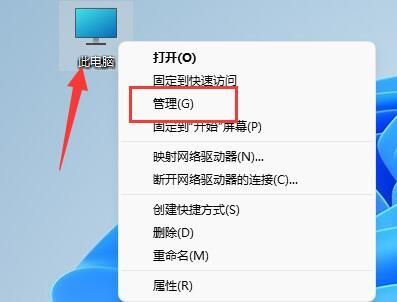
2.接下来我们依次选择“任务方案程序库”-“Microsoft”-“Windows”文件夹;
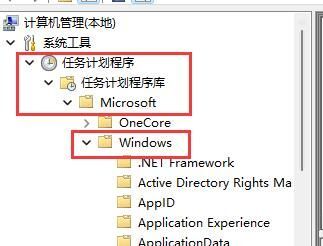
3.随后我们可以目录列表之中找到“TPM”,点击查看;
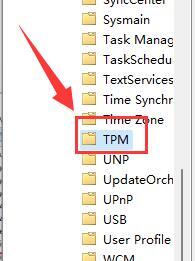
4.进入该界面之后,右键最上边的任务,最后将其“禁用”就可以啦。
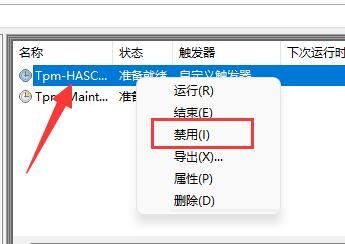
方法二:
1.如果以上方法没有用的话,那么可能是软件冲突;
2.依据用户意见反馈,这可能是因为“translucentTB”造成的,右键将它“退出”就可以处理鼠标漂移现象啦。

以上就是win11系统鼠标自动漂移的解决方法,希望对大家有所帮助。
我告诉你msdn版权声明:以上内容作者已申请原创保护,未经允许不得转载,侵权必究!授权事宜、对本内容有异议或投诉,敬请联系网站管理员,我们将尽快回复您,谢谢合作!










